
手机设置头图标怎么设置 oppo手机桌面图标设置教程
发布时间:2024-03-05 10:30:48 来源:三公子游戏网
在如今的移动互联网时代,手机已经成为人们生活中不可或缺的一部分,而手机的桌面图标设置更是让人们能够个性化自己的手机界面,使其更加符合个人喜好和需求。对于OPPO手机用户来说,设置桌面图标更是一项必备技能。如何设置OPPO手机的桌面图标呢?下面将通过本文为大家详细介绍OPPO手机桌面图标的设置教程,帮助大家轻松实现个性化定制。
oppo手机桌面图标设置教程
方法如下:
1.我们打开手机后,进入手机的桌面。点击设置的按钮。
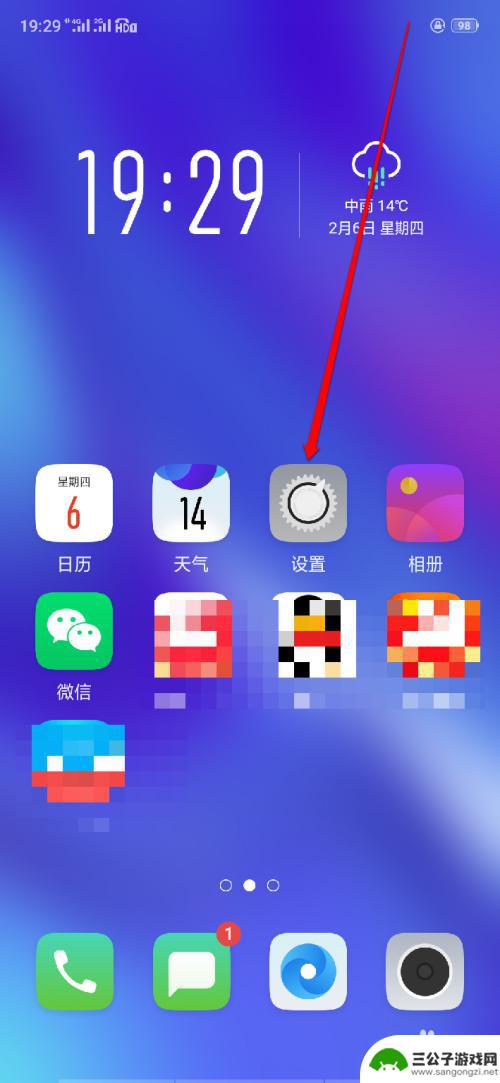
2.点击手机的设置按钮,进入到设置的页面。
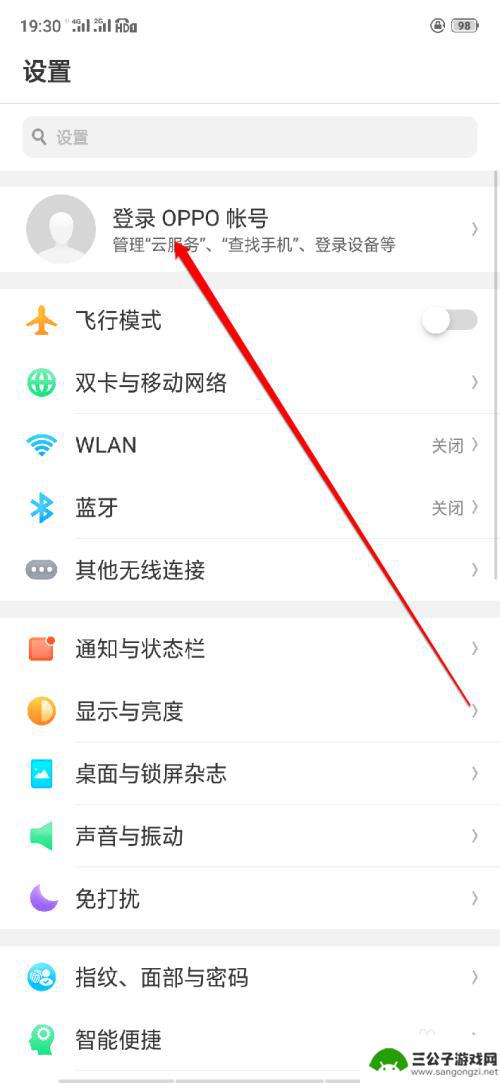
3.进入设置的页面,我们点击桌面与锁屏的按钮。
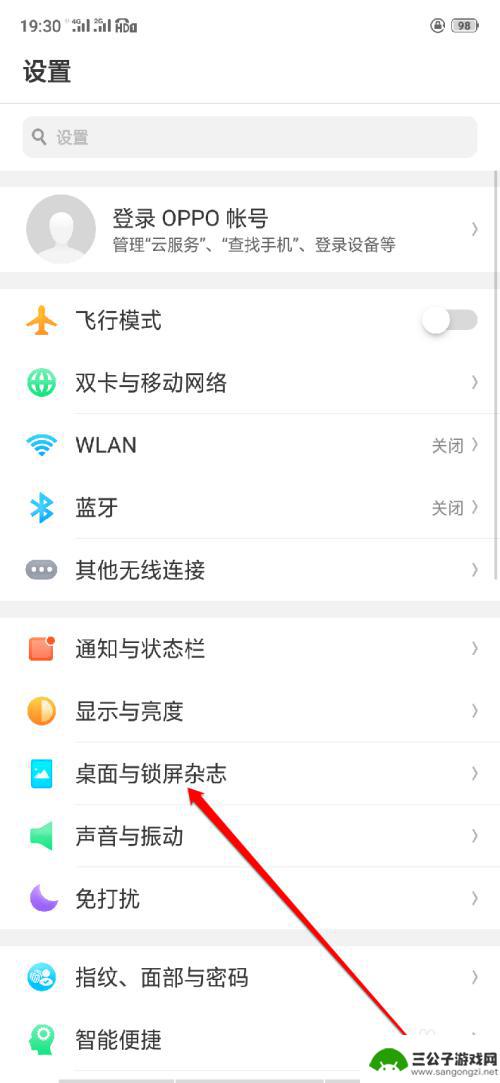
4.点击桌面与锁屏的按钮,进入到桌面布局的页面。
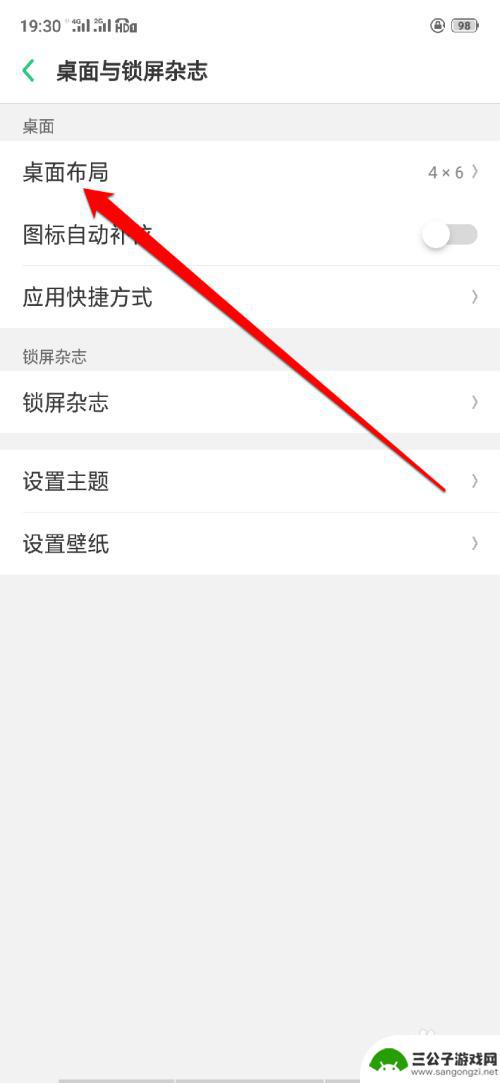
5.在桌面布局页面,可以选择四成六或者五成六。
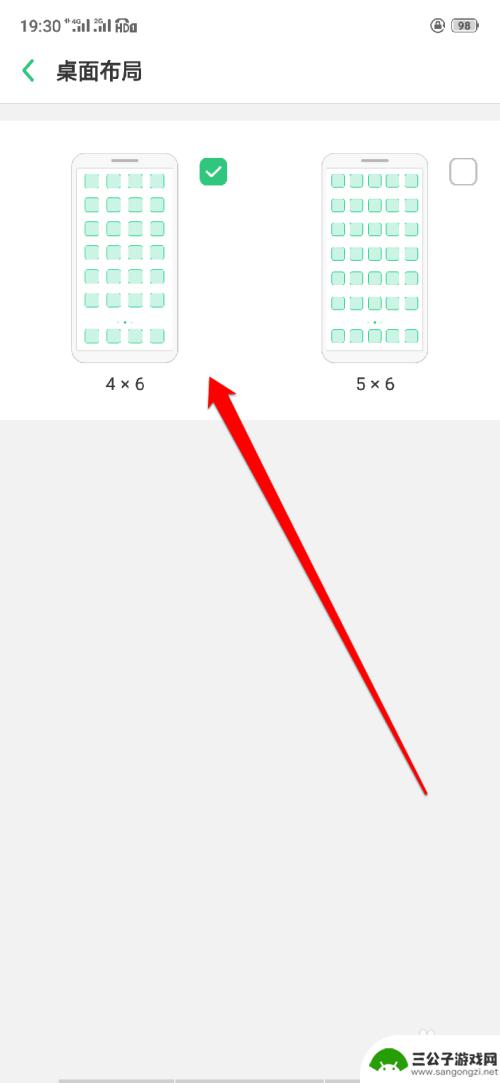
6.设置成功后,原来的排位就会发生变化。
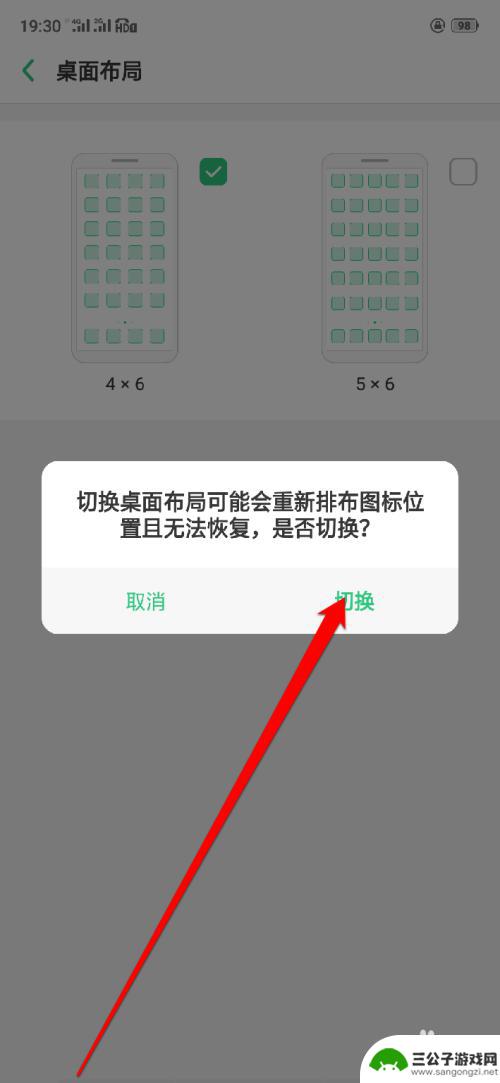
以上就是关于手机设置头图标怎么设置的全部内容,如果有出现相同情况的用户,可以按照小编的方法来解决。
热门游戏
-
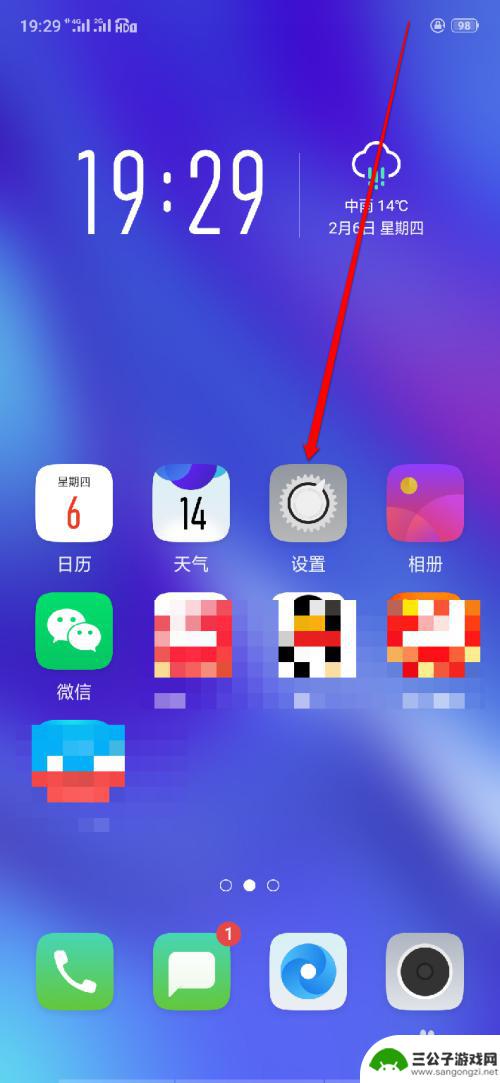
手机怎么设置静态桌面图标 oppo手机桌面图标设置方法
手机怎么设置静态桌面图标,在现代社会中,手机成为了人们日常生活中不可或缺的工具,而其中,桌面图标作为手机界面中最常用的功能之一,更是给用户带来了极大的便利。对于一些新手来说,可...
2023-10-13
-
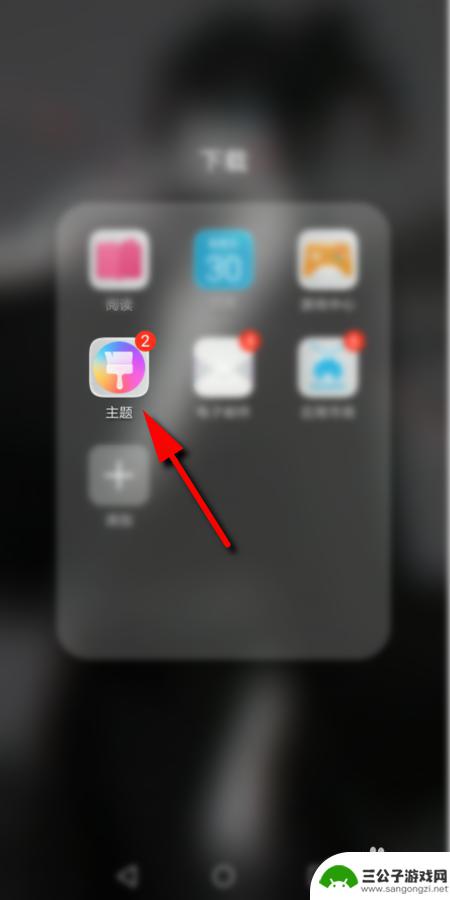
手机主题全局图标怎么设置 怎样改变手机桌面图标
手机主题全局图标怎么设置,随着智能手机的普及,手机主题的个性化设置成为了用户追求的一个重要方面,而其中最直观的改变就是手机桌面图标的设置。通过改变手机桌面图标的样式、颜色、大小...
2023-09-26
-
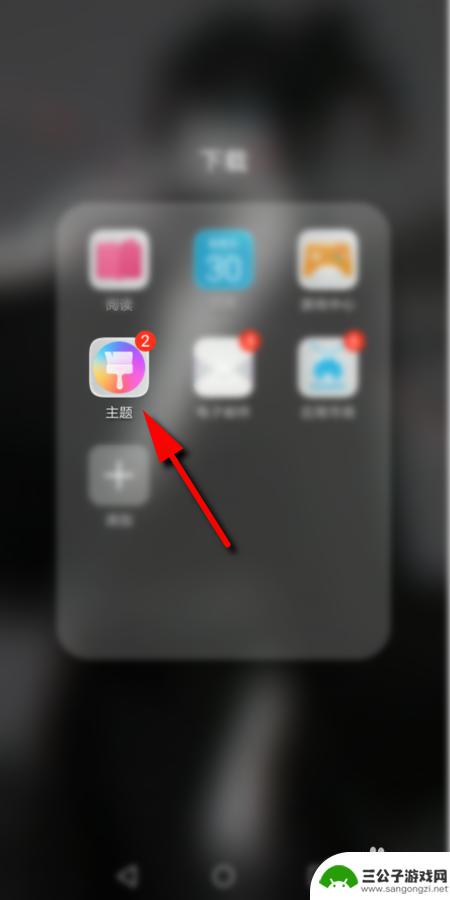
换手机如何设置桌面图标 手机桌面图标自定义方法
随着科技的不断发展,手机已经成为人们生活中必不可少的工具之一,而在使用手机时,设置自己喜欢的桌面图标无疑是让手机更加个性化的一种方式。换手机如何设置桌面图标?手机桌面图标自定义...
2024-01-30
-
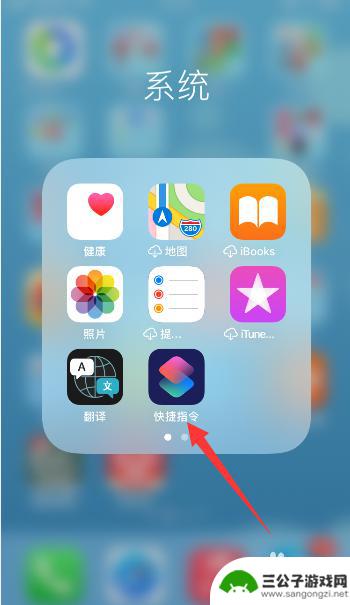
苹果手机如何设定图标 苹果iOS14自定义桌面应用图标教程
苹果iOS14系统的推出,为用户带来了更加丰富的个性化设置体验,其中最受欢迎的功能之一就是自定义桌面应用图标,用户可以根据自己的喜好和风格,为每个应用程序设置独特的图标,让手机...
2024-07-31
-
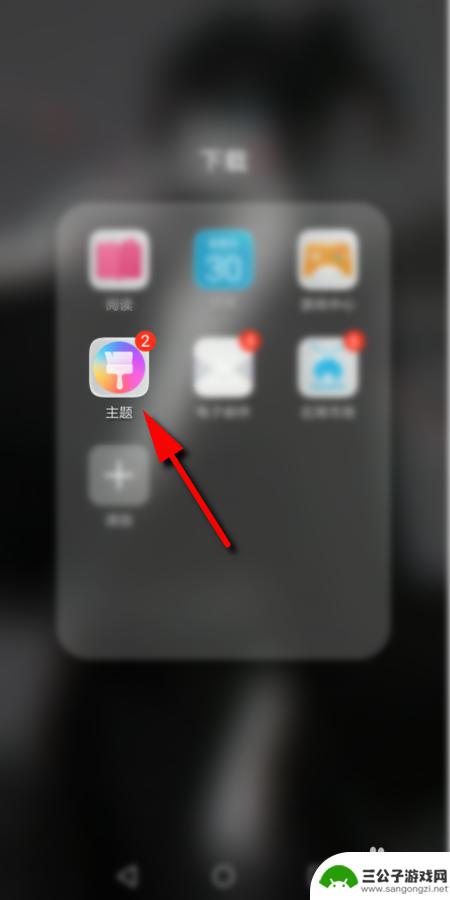
手机水墨图标怎么设置 手机桌面图标怎么调整
在现代社会手机已经成为人们生活中不可或缺的重要工具,而手机的图标设置和调整更是影响到用户体验的重要因素之一。手机水墨图标和手机桌面图标的设置与调整,直接关系到用户对手机界面的个...
2024-07-12
-

怎么设置手机解锁图标大小 小米手机桌面图标大小设置步骤
在使用手机时,我们经常需要解锁手机屏幕,而解锁图标的大小对于使用体验也有一定的影响,小米手机作为一款广受欢迎的智能手机品牌,其桌面图标大小设置也备受用户关注。怎样设置小米手机解...
2024-09-27
-

iphone无广告游戏 如何在苹果设备上去除游戏内广告
iPhone已经成为了人们生活中不可或缺的一部分,而游戏更是iPhone用户们的最爱,让人们感到困扰的是,在游戏中频繁出现的广告。这些广告不仅破坏了游戏的体验,还占用了用户宝贵...
2025-02-22
-

手机图片怎么整体缩小尺寸 如何在手机上整体缩小照片
如今手机拍照已经成为我们日常生活中不可或缺的一部分,但有时候我们拍摄的照片尺寸过大,导致占用过多存储空间,甚至传输和分享起来也不方便,那么如何在手机上整体缩小照片尺寸呢?通过简...
2025-02-22














